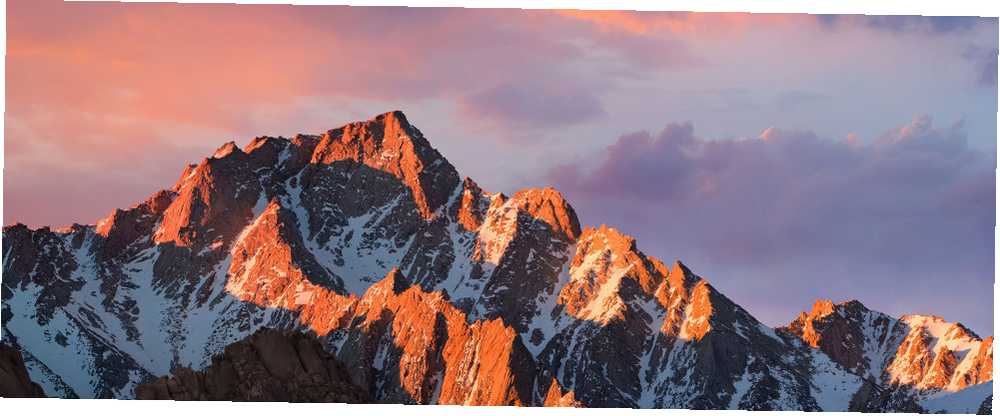
Michael Fisher
0
564
146
Så du har set hovednotatet og læst alt om de nye funktioner, der kommer i det omdøbte macOS Sierra Hvad er nyt i macOS Sierra? De nye funktioner, der kommer til din Mac Hvad er nyt i macOS Sierra? De nye funktioner, der kommer til din Mac OS X, er død, lang levende macOS. , men du er for utålmodig til at vente til oktober. Heldigvis kan du tilføje nogle af de kommende funktioner med de rigtige tredjeparts apps.
Husk, at tredjepartsintegration ikke kan håbe at matche, hvad Apple kan gøre med funktioner, der er bagt lige i OS, men også at mange af disse applikationer er modne produkter, der har leveret ekstra funktionalitet i nogen tid.
Nyt tapet
Sandsynligvis er den enkleste ting, du kan gøre for at gøre El Capitan mere ligne Sierra, skifte tapet. iDownloadBlog har tapetet macOS 10.12 til download, inklusive en 4K-version. Det er en lille ændring, men det er et smukt tapet for dem af jer, der holder sig til Apples aktietilbud.
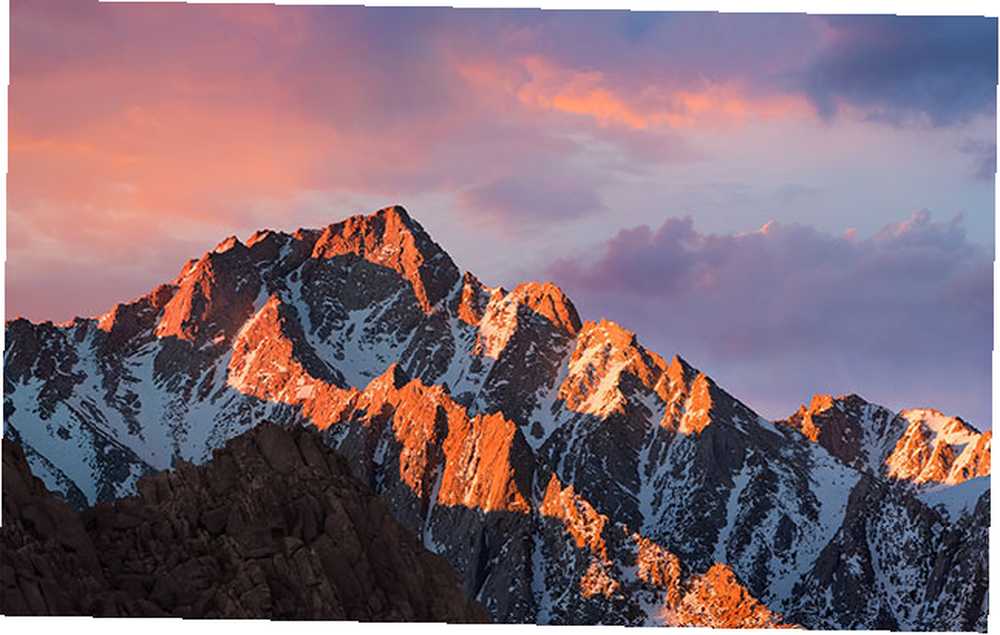
Replikering af Siri-funktionalitet
Med Sierra har Siri endelig gjort det på skrivebordet. Den smarte assistent kan gøre stort set alt, hvad du ville forvente af iOS-versionen, med et par Mac-specifikke funktioner bagt i (som muligheden for at udføre søgninger i Spotlight-stil). Mens fuldstændig Siri-funktionalitet i øjeblikket er fraværende i El Capitan, kan du tilføje stemmekommandoer til din Mac ved hjælp af den eksisterende diktationsfunktionalitet.
Det er let at konfigurere - bare gå til Systemindstillinger> Diktation og tale og aktiver begge Diktat og Brug forbedret diktering. Du bliver nødt til at vente på, at en download på omkring 500MB er afsluttet, og gå derefter til Systemindstillinger> Tilgængelighed> Diktation at opsætte det. Du kan endda ændre din computers nøgleordssætning til Siri i denne indstilling.
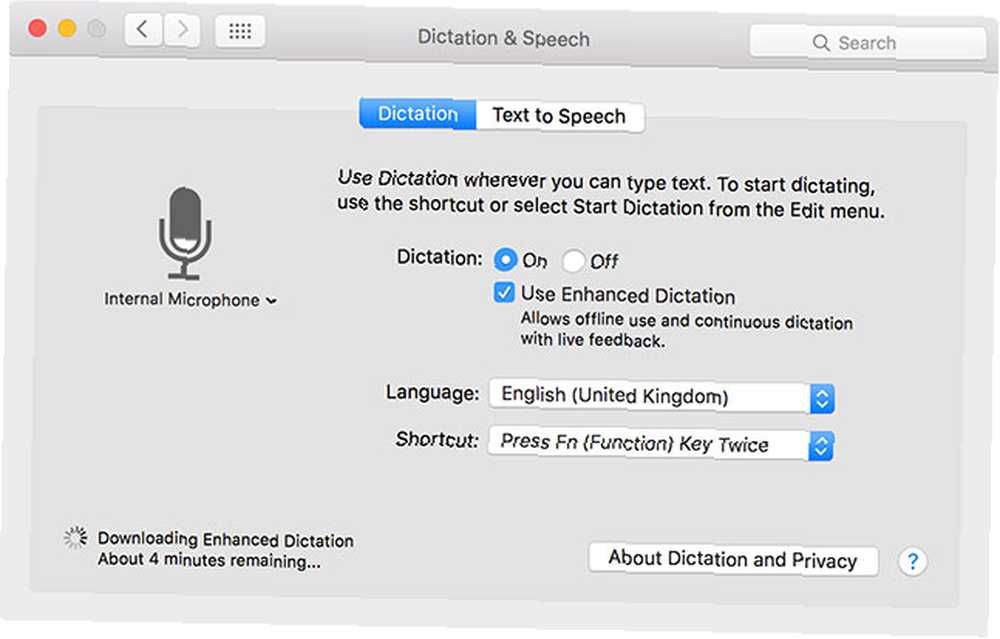
For et godt kig på, hvad Diktationskommandoer kan gøre, kan du se vores dybtgående kig på funktionen Styr din Mac med stemmekommandoer og bedre diktering i OS X Yosemite Kontroller din Mac med stemmekommandoer og bedre diktering i OS X Yosemite, du engang havde brug for dyre software og en lektion i tålmodighed til at kontrollere din Mac med din stemme, men nu kan du gøre det med lidt mere end Apples seneste gratis opgradering til OS X. Mens meget af Siris webfunktionalitet er fraværende, giver funktionen dig mulighed for at diktere beskeder eller e-mails, starte apps, kontrolvinduer og mere.
Når diktering er aktiveret, skal du blot dobbelt trykke på din genvejstast for at få din computer til at lytte. Kombiner dette med Spotlight-søgning, som allerede understøtter naturlige sprogforespørgsler i El Capitan 7 Nyttige ting, du sandsynligvis ikke bruger på din Mac 7 Nyttige ting, du sandsynligvis ikke bruger på din Mac. Bedre planlæg din dag, find hurtigt, hvad du har på udkig efter og multitask som en boss - her er et kig på syv fremragende OS X-funktioner, som du sandsynligvis ikke bruger. , og du kan stort set søge på din computer med din stemme. Du kan endda trække og slippe resultater fra Spotlight-vinduet, ligesom Siri tillader i Sierra.
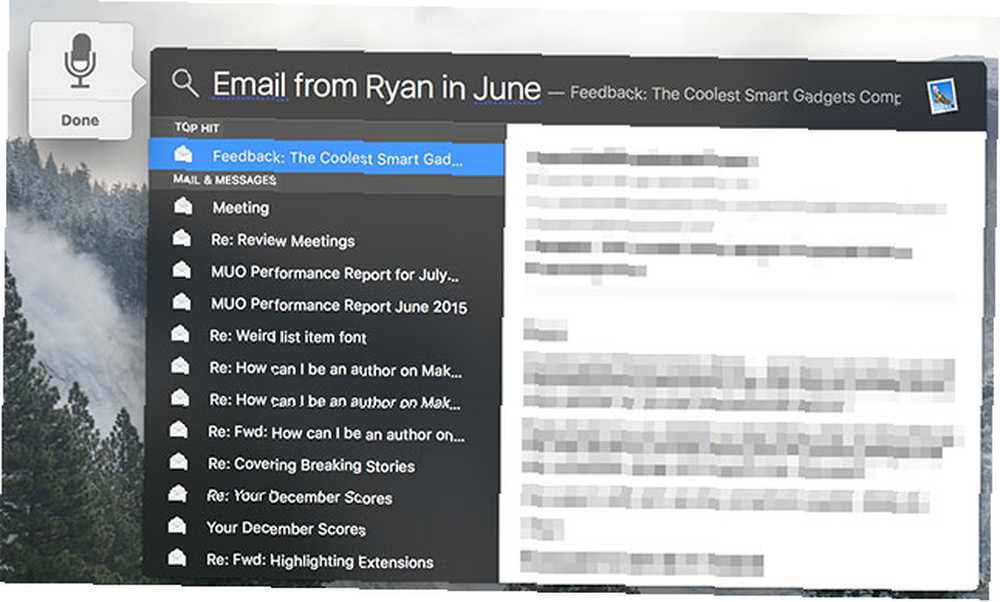
En anden funktion i Sierras digitale assistent er muligheden for at trække resultater til din skærm i dag, hvor de fungerer som widgets, der automatisk opdateres (tænk sportsresultater eller valutakonvertering). Hvis du er glad for at nøjes med grundlæggende widgets, kan du opleve, at El Capitan allerede kan vise de oplysninger, du har brug for, ved hjælp af et utal af forbagte widgets. Disse meddelelsescenter-widgets gør instrumentpanelet irrelevant. Disse meddelelsescenter-widgets gør instrumentpanelet irrelevant. Dashboardet er ved at dø . De fleste brugere ignorerer det, og ikke mange udviklere bygger ting til det. Udskift alle dine Mac's Dashboard-widgets vha. Den nye Today-visning i Yosemite. . Du kan endda få skærmen I dag til at vise komplekse oplysninger om din Mac 11 Flere widgets til Yosemite's Notification Center 11 Flere widgets til Yosemite's Notification Center Leder du efter flere widgets til Yosemite's Notification Center? Der er hurtige måder at overvåge dit systems status, finde ud af, hvad der er på tv, kontrollere din termostat og meget mere. at selv den kommende Siri ikke kan gøre (batteristatus, nuværende CPU-belastning og mere).
Ingen af disse tweaks gentager helt nytten af at fortælle Siri til “tilføj frokost med Serena til mine påmindelser” eller “book et bord til 2 kl. 19” - men de går alligevel mod at tilføje stemmestyring til din Mac-computer.
Del dit udklipsholder
Universal Udklipsholder i Sierra integrerer problemfrit dine macOS og iOS klippeborde - bare kopier på en enhed for at indsætte på en anden. Ved at inkludere denne funktionalitet på et OS-niveau overvinder Apple sandsynligvis mange af de begrænsninger, der er forårsaget af eksisterende delte klippebord-applikationer, men du bør stadig overveje dem.
Vores to yndlingsværktøjer til jobbet er Command + C ($ 3,99) og Scribe ($ 2,99), og vi har dækket, hvordan du får mest muligt ud af dem i en tidligere artikel Synkroniser din Mac og iOS Klippebord med Command-C & Scribe Synkroniser din Mac- og iOS-udklipsholder med kommando-C & Scribe Overførsel af indholdet på din Mac's udklipsholder til din iPhone eller iPad involverer normalt at sende dig en e-mail eller en meddelelse, men det er besværligt og ineffektivt. . Begge er betalte apps, og begge administrerer et delt udklipsholder mellem din Mac og iOS-enhed på forskellige måder. Command + C bruger Wi-Fi og kræver således, at din Mac og iPhone er tilsluttet det samme lokale netværk, hvilket kan være et problem i nogle situationer.
Scribe bruger Bluetooth-lavenergi (LE) til at forbinde dine enheder, hvilket muligvis tømmer dit batteri lidt hurtigere er den anden mulighed. Mens Command + C kun giver dig mulighed for at indsætte en gang, er Scribe en klippebordadministrator med flere emner, som uden tvivl er mere kraftfuld. Uanset hvad du vælger, er det sandsynligt, at ingen af dem vil være lige så effektive som den kommende macOS Sierra, men begge gør, hvad de annoncerer.
Optimer din egen opbevaring
Ligesom iCloud Photo Library før det, kommer Sierra med en funktion kaldet Optimize Storage, der lover at hjælpe dig med at skabe ledig plads på din Mac. Det er en god idé, og det fungerer på et par måder - den første er ved at identificere emner, du ikke bruger meget ofte, og tilbyde at gemme dem i skyen. De vises på din maskine, som de ville gøre, hvis de virkelig var der, men de kræver en forbindelse til iCloud for at få adgang.
Dette er dybest set det samme som det tidligere annoncerede Project Infinite fra Dropbox. Desværre er dette stadig en vej væk og har ikke haft en offentlig udgivelse endnu, men det er godt at se en konkurrerende løsning i værkerne. Begge “sømløs” cloud-lagringstjenester har brug for dig for at åbne din tegnebog og købe mere lagerplads for at få mest muligt ud af dem, hvad enten det er iCloud eller Dropbox.
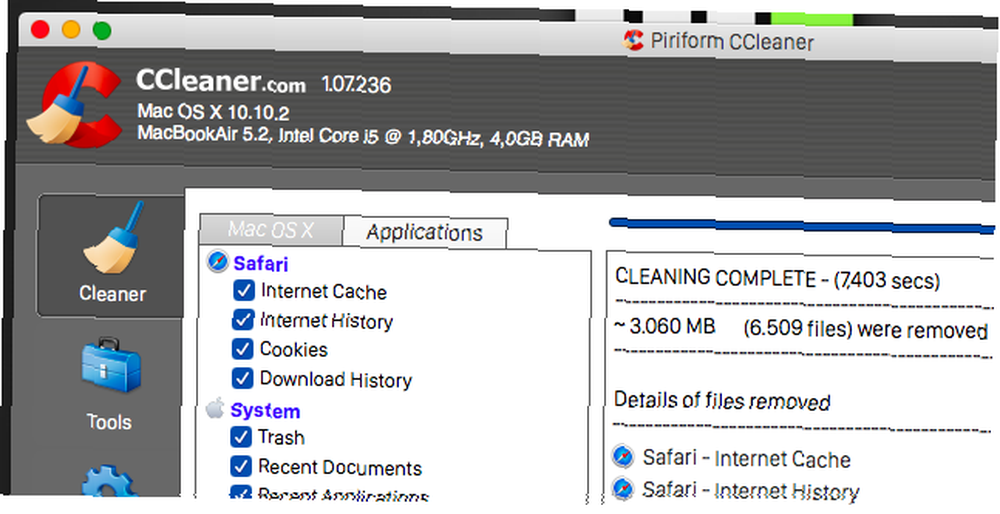
Indtil Project Infinite bliver tilgængelig, bliver du nødt til at gøre noget med alt det andet, du kan gøre for at skabe ledig plads på din Mac Sådan frigøres plads på Mac: 8 tip og tricks, du har brug for at vide, hvordan man frigør plads på Mac: 8 tip og tricks, du har brug for at vide, løber tør for lagerplads på din Mac? Her er flere måder at frigøre plads på Mac og genvinde dit drevplads! . Den grundlæggende idé bag funktionen er allerede blevet brugt i iCloud Photo Library, som opfordrer dig til at gemme dine originaler i skyen og få adgang til dem, når du har brug for dem. Flyt sikkerhedskopier, apps og fotos fra din MacBook for at skabe gratis plads Flytte sikkerhedskopier, apps og Fotos fra din MacBook for at skabe ledig plads Hvis du er desperat, og du ikke har lyst til at betale over odds for en solid state drive-opgradering, her er et par ideer til yderligere at maksimere den tilgængelige lagerplads på din MacBook. . Hvis du har en ekstra gammel Mac liggende, skal du måske bruge den som et NAS-drev eller filserver Brug din gamle Mac som en server eller NAS-drev - hvordan bruges din gamle Mac som en server eller NAS-drev - her Hvordan, hvis du endnu ikke har sorteret noget netværkstilsluttet lager, kan du tænke over at bruge din gamle Mac som en springet op filserver. og gemme ikke-væsentlige ting i stedet.
En anden ting, som Optimization Storage lover at gøre, er at hjælpe dig med at isolere genstande, som du måske har det bedre til at slette. Der er allerede en håndfuld apps, der kan hjælpe dig med at gøre dette:
- AppCleaner - et gratis værktøj til liste og sletning af applikationer, inklusive de filer, de efterlader.
- CCleaner - et gratis værktøj, der renser “lort” fra din Mac, inklusive midlertidige filer og downloads.
- Diskinventar X - en gratis app til visualisering, hvor al din diskplads er gået.
- Gemini 2 (ca. $ 30) - en kraftfuld, premium app til at finde duplikatfiler og gendanne ledig plads.
Bedre fotostyring
Fotos-appen i Sierra er blevet yderligere forbedret for at forbedre den måde, dine fotos vises og sorteres på. Smart genkendelse af genstand og ansigt giver dig mulighed for at søge i dit fotobibliotek efter mennesker og ting som solnedgange og andre genkendelige scener og emner. Apples implementering fungerer lokalt på din enhed, men Google har en skybaseret version, der har gjort dette i et stykke tid nu.
Du kan downloade uploaderen af Google Fotos til Mac gratis, som placerer en kopi af dine billeder i dit Google Drev. Du kan derefter få adgang til dine billeder på photos.google.com, hvor de scannes, sorteres og kan søges. Den vigtigste forskel med Googles version er, at billeder skal sendes til skyen til behandling, hvilket udgør sit eget sæt af problemer.
Først og fremmest skal du have adgang til Internettet for at få adgang til dine billeder. Hvis du vælger at tillade Google at komprimere dine billeder, får du ubegrænset lagerplads. Hvis du vil gemme dine originaler, får du 15 GB gratis, før du bliver nødt til at købe noget lager - men Google kan muligvis ændre mening om dette når som helst, det er sket før.
Mens Photos er en respektabel editor, hvis du leder efter lidt mere magt, er der masser af andre Mac-billedredaktører at vælge imellem De 8 bedste gratis og betalte billedredigerere til Mac De 8 bedste gratis og betalte billedredigerere til Mac her er de bedste gratis og betalte Mac-billedredaktører, hvad enten du er en professionel professionel eller amatørlukker. . Jeg vil anbefale Pixelmator, Acordn 5 eller Affinity Photo - skønt ingen af dem har store organisatoriske funktioner.
Lås din Mac op med dit ur eller telefon
macOS Sierra kommer med baked-in support til at låse din computer op med din Apple Watch - bare gå hen til din computer og vække den, ingen adgangskode kræves. Men dette er næppe en ny funktion, og Sierras implementering er lidt restriktiv, når man ser på hvad der allerede kan gøres.
Vi har allerede dækket de mange måder, du kan låse din Mac op via Bluetooth Unlock din Mac ved hjælp af din Apple Watch eller Android Wear Device Unlock din Mac ved hjælp af din Apple Watch eller Android Wear Device Det er bare så meget besvær at skrive en adgangskode, gør du ikke ønsker du kunne bruge din iPhone, Apple Watch eller blot have din Mac oplåst, når du går i nærheden af den? Nå, nu kan du! , der inkluderer apps som Knock 2.0 ($ 4.99) og MacID ($ 0.99) til iPhone og Apple Watch eller Android Wear-appen Umwelt. Apples implementering er sandsynligvis glat, men hvis du ikke har et Apple Watch, bliver du nødt til at holde sig til en af disse løsninger i stedet.
Billede-i-billede med Helium
En lille, men nyttig funktion, der kommer i macOS Sierra, er muligheden for at afspille videoer i et lille vindue på dit skrivebord, mens du arbejder i andre vinduer. Mens indbygget integration er rart, er der allerede en gratis tredjepartsapp kaldet Helium, der gør dette strålende.
Appen giver dig mulighed for nemt at overlejre videoer på din Mac Sådan overlejrer du webvideoer, mens du arbejder på din Mac Sådan overlejrer webvideoer, mens du arbejder på din Mac Nogle gange er en lille smule en distraktion, hvad du har brug for for at få jobbet gjort. Helium er en flydende browser, der lader dig se webvideoer, mens du gør noget andet. , opdateres ofte til at omfatte nye tjenester (Netflix HTML5 nogen?), understøtter bevægelsesbaseret navigation og bruger endda brugerdefinerede gennemsigtighedsindstillinger, så du stadig kan bruge hele skærmen, hvis du vil. Den seneste version inkluderer endda en Safari-udvidelse, der giver dig mulighed for at åbne den aktuelle side i Helium, så du kan se og arbejde endnu lettere end nogensinde før.
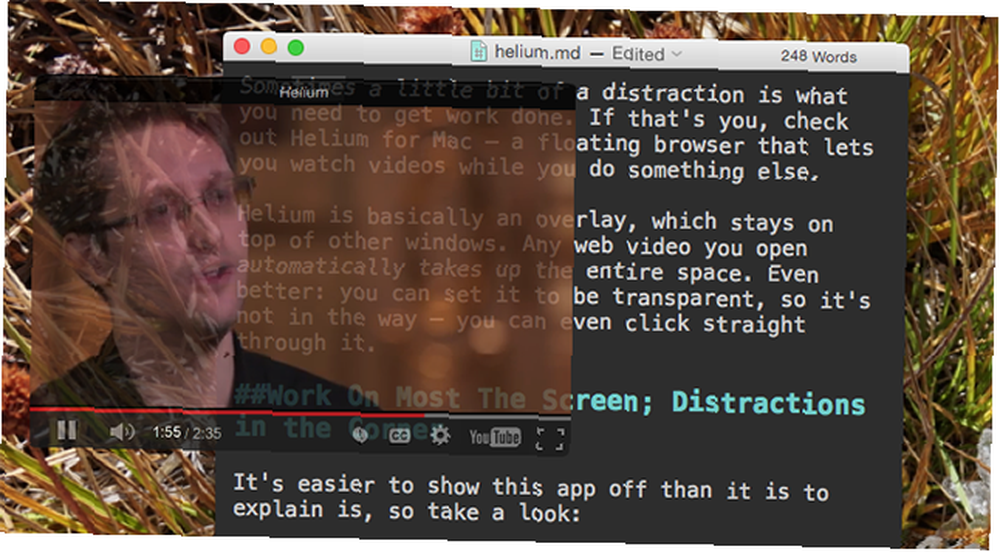
Uanset hvordan Apples integration vil se ud, er det sandsynligvis værd at holde Helium i tankerne, hvis du ønsker en mere tilpasset oplevelse.
Forbedre meddelelser
iOS 10 får nogle ret store ændringer i appens Messages-app, herunder muligheden for at sende animerede meddelelsesbobler og vise animationer på fuld skærm. Desværre er der ikke en hel masse, du kan gøre for at føje denne slags funktioner til Apples eksisterende app, men du kan blive overrasket over at høre om nogle funktioner, du sandsynligvis ikke bruger endnu.
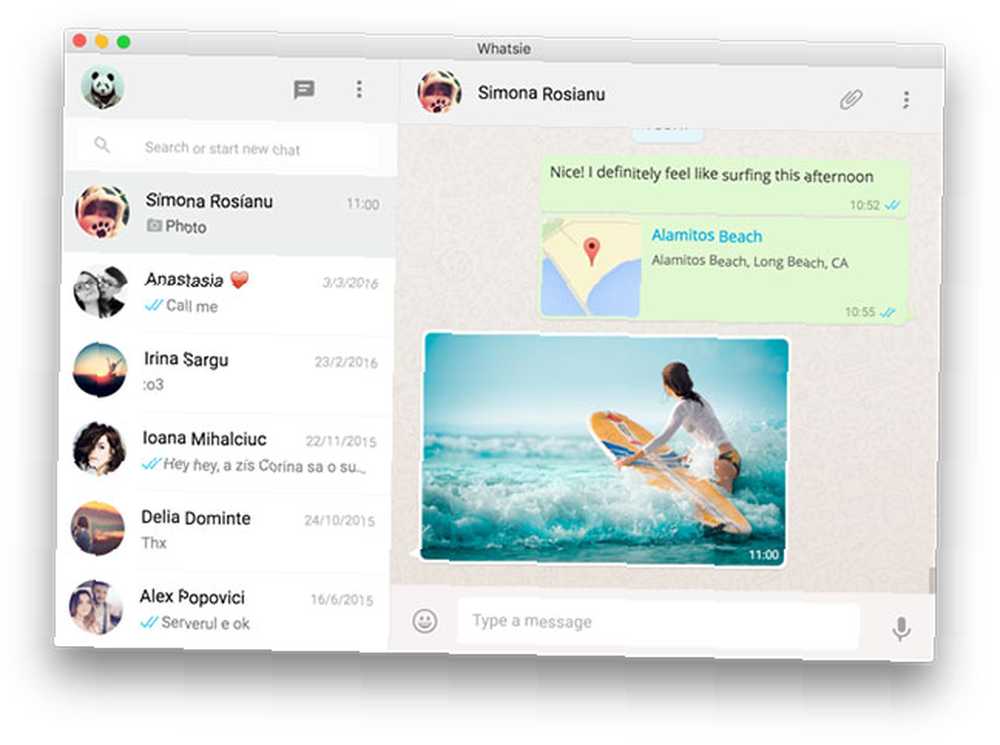
Disse inkluderer muligheden for at dele din skærm med andre meddelelsesbrugere Sådan deler du din Mac-skærm over FaceTime (og hvorfor du muligvis vil) Hvordan du deler din Mac-skærm over FaceTime (og hvorfor du muligvis vil) Del din Mac-skærm uden at underskrive op til en anden online-konto, downloader mere software eller kigger på irriterende annoncer først ved hjælp af meddelelser. og modtag og besvar Facebook-beskeder ved hjælp af den oprindelige app OS X-meddelelser: Brug Facebook, Stop automatiske emoji & flere tip OS X-meddelelser: Brug Facebook, Stop automatiske emoji og flere tip App-meddelelser overses ofte til fordel for mere robuste IM-klienter , men det kan være en fantastisk måde at holde kontakten med folk på, hvis du ved, hvordan du opretter det korrekt. . Hvis du ikke har brug for Apples iMessage-platform, skal du muligvis skifte til den nye WhatsApp Desktop-app i stedet, selvom det sandsynligvis ikke er den bedste WhatsApp Mac-klient. WhatsApp Desktop Client til Windows & Mac er kun næstbedste WhatsApp Desktop Client til Windows & Mac Er kun næstbedste WhatsApp frigivet en Microsoft Store-app, en indpakning til dens desktop-app. Meddelelser og tastaturgenveje til side, det er identisk med WhatsApp Web. der ude.
Andre bits
Apple Music får en revision og en meget tiltrængt en på det. Da det er en Apple-tjeneste, der er indbygget direkte i iTunes, kan du ikke nøjagtigt gøre meget for at ændre den måde, den opfører sig. Du kan stadig sikre dig, at du får den bedst mulige Apple Music-oplevelse, dog 9 tip til en bedre Apple Music-oplevelse på iOS & OS X 9 Tips til en bedre Apple Music-oplevelse på iOS & OS X Der er meget, som Apple ikke fortæller dig om Apple Music. Her er nogle af de bedste tricks til at få mest muligt ud af dine melodier. .
Apple Pay kommer til Safari i Sierra, og ligesom Apples andre proprietære teknologier er der ikke meget, du kan gøre for at kopiere det, indtil de tilføjer det. Du kan dog implementere hurtigere betaling ved at gemme kreditkortoplysninger i Safari og derefter synkronisere dine enheder vha. ICloud Keychain. Inden du gør dette, skal du sørge for, at du har aktiveret iCloud-nøglering iCloud-nøglering: Hvorfor du vil have det og hvordan du bruger det iCloud-nøglering: Hvorfor du ønsker det og hvordan du bruger det iCloud-nøglering er en sikker adgangskodemanager til både OS X Mavericks og iOS 7 til iPhone og iPad. Brug det til hurtigt og nemt at logge ind på websteder, Wi-Fi-netværk, internetkonti med mere. .
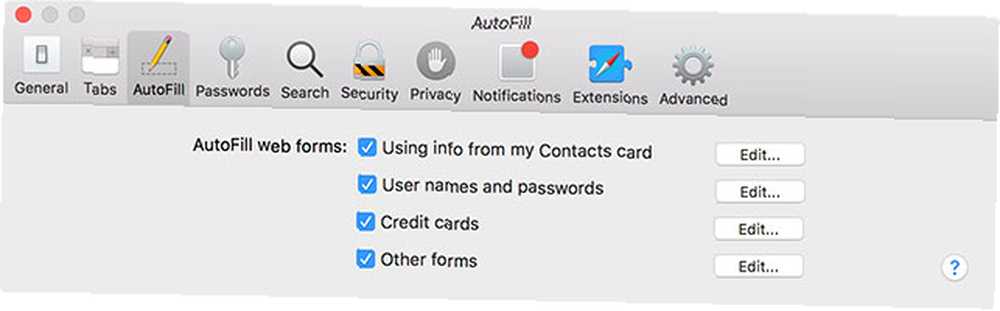
Føj et kort til Safari ved at starte browseren og navigere til Præferencer> Autofyld> Kreditkort og klik Redigere. Indtast dine legitimationsoplysninger og gem, hvilket synkroniseres via iCloud Keychain, så du kan udfylde dine oplysninger automatisk, næste gang du køber noget. Dette fungerer kun på Safari, men du kan bruge en tredjepart-app som Roboform Be Master of Your Passwords On Any Device With RoboForm [Giveaway] Be Master of Your Passwords On Any Device With RoboForm [Giveaway] En password manager er en stor aktiv - måske endda væsentlig - for ethvert computersystem. for at aktivere den samme funktionalitet på tværs af andre browsere og ikke-Apple-enheder.
En af de andre store ændringer er iCloud's evne til at dele dine skrivebords- og dokumentmapper med din iOS-enhed. Hvis du vil have denne form for funktionalitet lige nu, kan du købe noget iCloud Storage Er det endelig tid til at købe mere iCloud Storage? Er det endelig tid til at købe mere iCloud-opbevaring? Nu hvor iCloud-lagerpladsen koster betydeligt mindre, end det plejede at gøre, kan det være på tide at opgradere ud over 5 GB. og synkroniser alle dine vigtige filer via iCloud Drive Sådan får du adgang til og administrerer iCloud Drive-filer fra enhver enhed Sådan får du adgang til og administrerer iCloud Drive-filer fra alle enheder iCloud Drive er et praktisk værktøj, men at få adgang til dine filer kan være lidt forvirrende, siden Apples sky opbevaringsoplevelse adskiller sig virkelig afhængigt af din platform eller enhed. . Tænd for iCloud Drive på din iOS-enhed under Indstillinger> iCloud> iCloud Drive og marker afkrydsningsfeltet til Vis på startskærmen for hurtig adgang til dine filer.
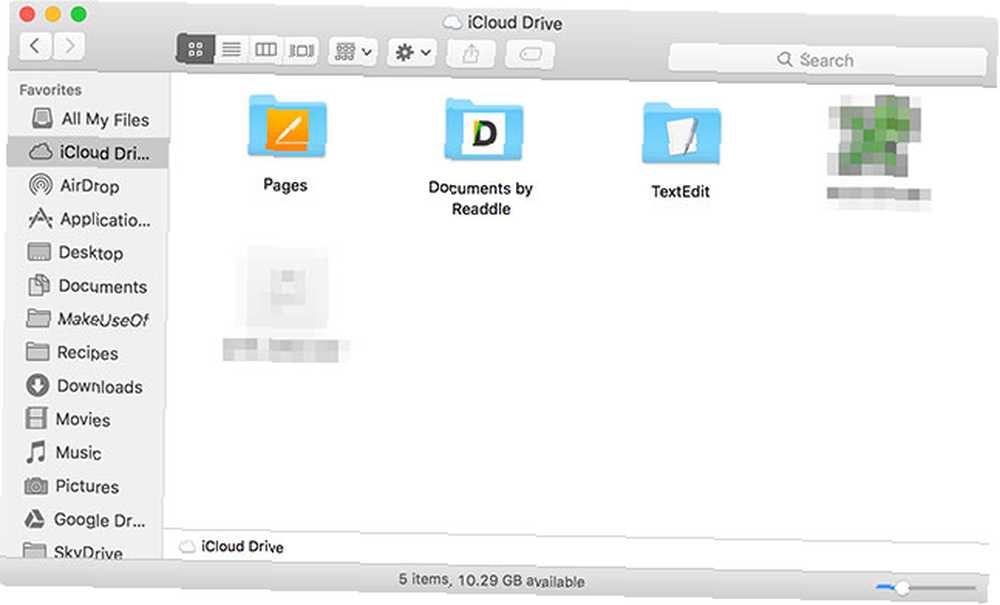
Du kan også bruge en hvilken som helst tredjeparts skylagringsapp til dette formål, som Dropbox, Google Drive, Microsoft OneDrive, Box eller en roll-your-own løsning som Seagates Personal Cloud Seagate Personal Cloud Review og konkurrence Seagate Personal Cloud Review og Competition. Disse har den ekstra bonus at have dedikerede apps til ikke-Apple-enheder.
Der er altid Beta
macOS Sierra går ind i Public Beta om en måned eller deromkring, og du kan allerede registrere din interesse på beta.apple.com. Den næste version af Mac-operativsystemet er allerede gået ind i udviklereksempel, skønt vi vil anbefale mod at installere disse tidlige builds på din vigtigste maskine, da de ofte mangler funktioner og forårsager alle mulige problemer.
Apples offentlige betas er generelt meget mere stabile, men kan stadig forårsage problemer med tredjepartssoftware. Hvis du er nødt til at lege med den næste version af macOS, vil du sandsynligvis have det bedre på en maskine, som du ikke er afhængig af for arbejde eller studier. Du bør også tage sikkerhedskopi af din Mac ved hjælp af Time Machine Partition og bruge din Time Machine Hard Drive til at gemme filer for for partition & Brug din Time Machine Hard Drive til at gemme filer for, hvis din Mac's harddisk er lille og din Time Machine harddisk er stor, Det kan være værd at bruge drevet til både sikkerhedskopiering og lagringsformål. eller et af disse alternativer, før du starter 5 lokale Mac-sikkerhedskopieringsløsninger, der ikke er en tidsmaskine 5 Lokale Mac-sikkerhedskopieringsløsninger, der ikke er tidsmaskine. Der er masser af Mac-backupindstillinger derude, og mange af dem har funktioner, som Apples standard backup app kan bare ikke konkurrere med. .
Hvilken funktion ser du mest frem til i macOS Sierra?











